装系统需要注意的事项:
1.预装win8机型默认是UEFI+GPT,win7默认是Legacy+MBR,win8改win7需要改BIOS和硬盘分区表,此时需要备份所有硬盘数据
2、如果内存2G及以下,选择安装32位x86系统,内存4G及以上选择安装64位x64系统
一、准备工作
1、lenovo G480笔记本电脑
2、启动U盘:如何制作大白菜u盘启动盘
注意:启动盘制作“模式”要选择带“HDD”字样的选项
二、联想g480预装win8改win7步骤如下
1、重启联想g480笔记本后不停按F2或Fn+F2进入BIOS,如果F2无法进入,则在关机状态下按下电源键旁边的一键恢复键NOVO键;

2、启动进入Novo菜单,按↓方向键选择BIOS Setup回车进入BIOS界面;
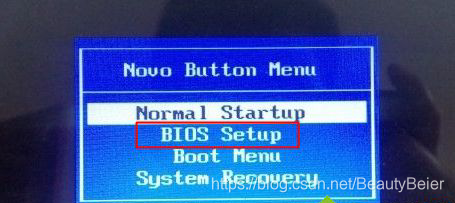
3、在BIOS设置界面,按→方向键移动到Exit,通过↓方向键选择OS Optimized Defaults回车,将win8 64bit改成Other OS,回车
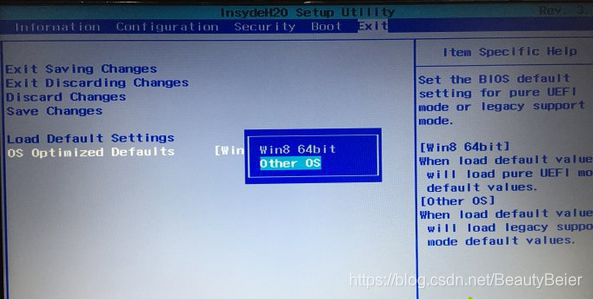
4、按↑方向键选择Load Default Settings按回车,选择Yes回车加载Legacy默认设置;
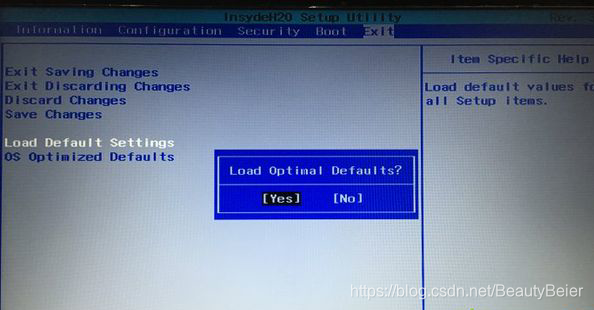
5、此时按下F10回车,在弹出的窗口选择Yes回车保存重启;
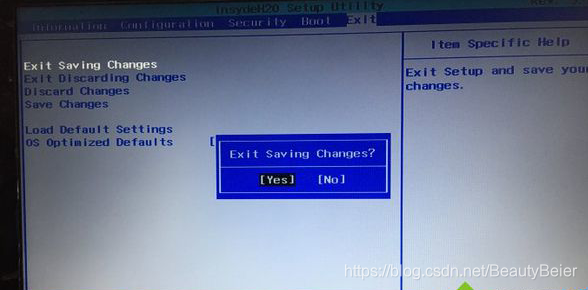
6、重启之后再次进入BIOS,在Boot下,把Boot Mode改成Legacy Support,Boot priority改成Legacy First,按F10回车保存重启;
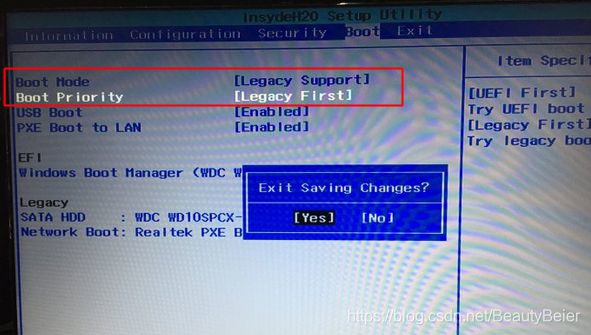
7、插入U盘启动盘,重启电脑不停按F12/Fn+F12或进入Novo菜单选择Boot Menu回车调出启动管理器,选择USB HDD回车从U盘启动;
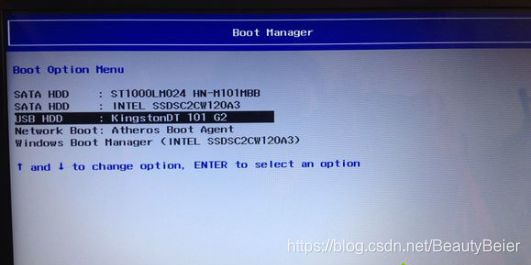
8、从U盘启动进入主菜单,按数字2或选择【02】回车,启动pe系统;
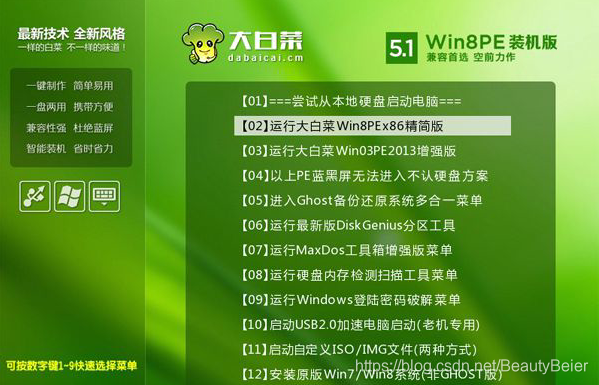
9、进入pe系统之后,双击【DG分区工具】,右键选择硬盘,先【删除分区】,保存更改,再【转换分区表类型为MBR格式】,保存更改,最后【快速分区】;
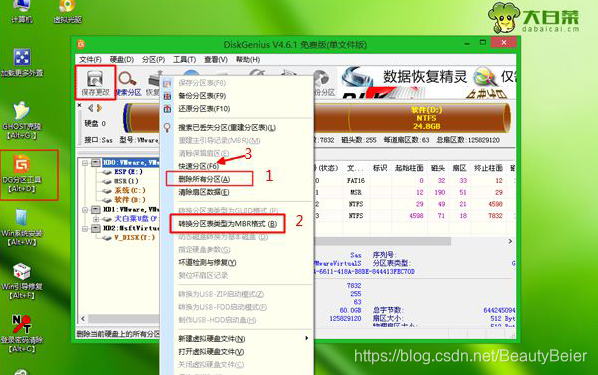
10、设置分区数目和分区大小,主分区C盘一般35G以上,建议50G,如果是固态硬盘,勾选“对齐分区到此扇区的整数倍”,2048或4096均可4k对齐,点击确定进行分区;有的小伙伴说4096没对齐4K,so 用2048比较保险
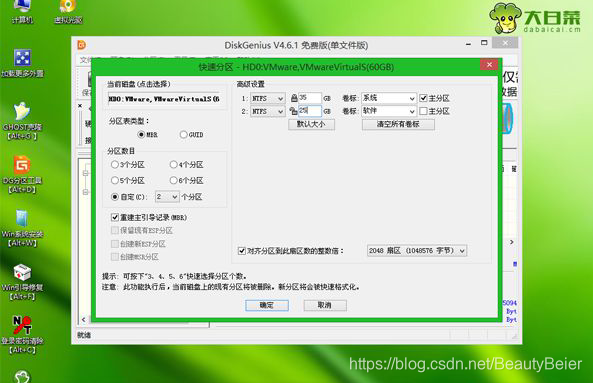
12、接着点击【还原分区】,映像路径是win7.gho,选择安装位置C盘,如果不是显示C盘,根据卷标和大小判断,点击确定;
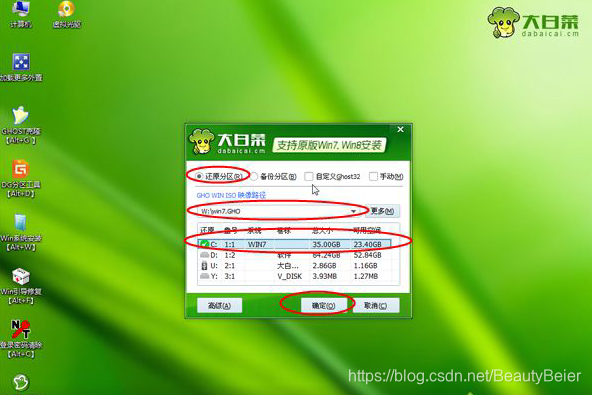
13、弹出对话框,勾选“完成后重启”和“引导修复”,点击是;
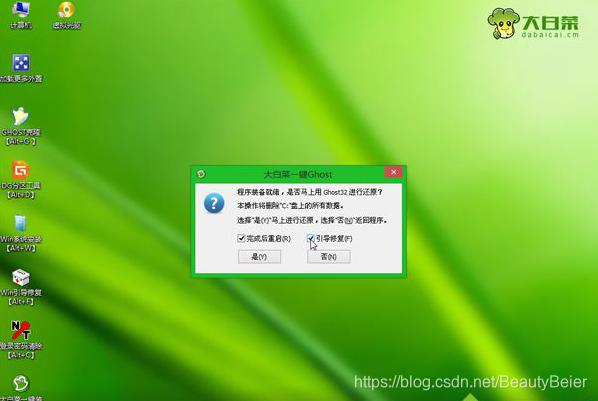
14、转到这个界面,执行win7系统还原到C盘的操作,该过程5分钟左右时间;
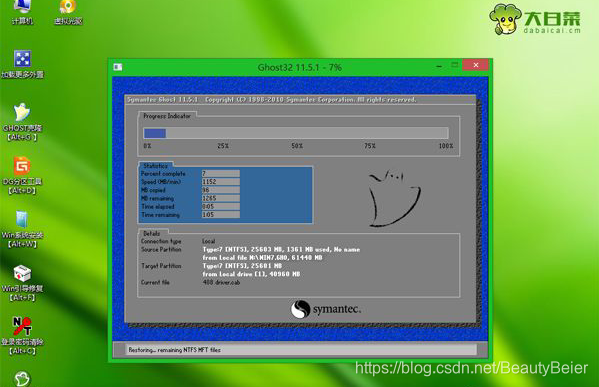
15、接着电脑自动重启,此时拔出U盘,重启进入这个界面,执行win7组件安装和配置过程;
有的纯净版的镜像ghost可能没有安装驱动,so可以在网上下载个网卡版的驱动人生——链接地址:驱动人生
带网卡版的驱动人生可以先安装网卡驱动,连接上网后,会自动检测没有的驱动完成安装!
这样G480改造后又可以愉快的玩耍了^^,开发也是666的





















 297
297











 被折叠的 条评论
为什么被折叠?
被折叠的 条评论
为什么被折叠?








